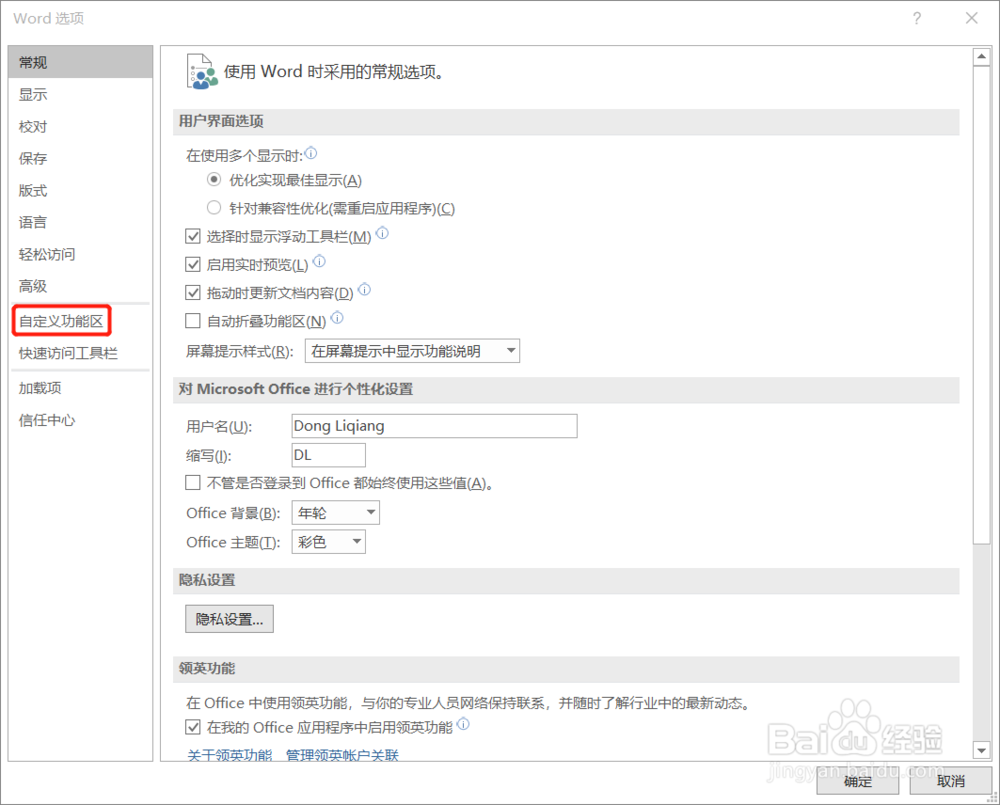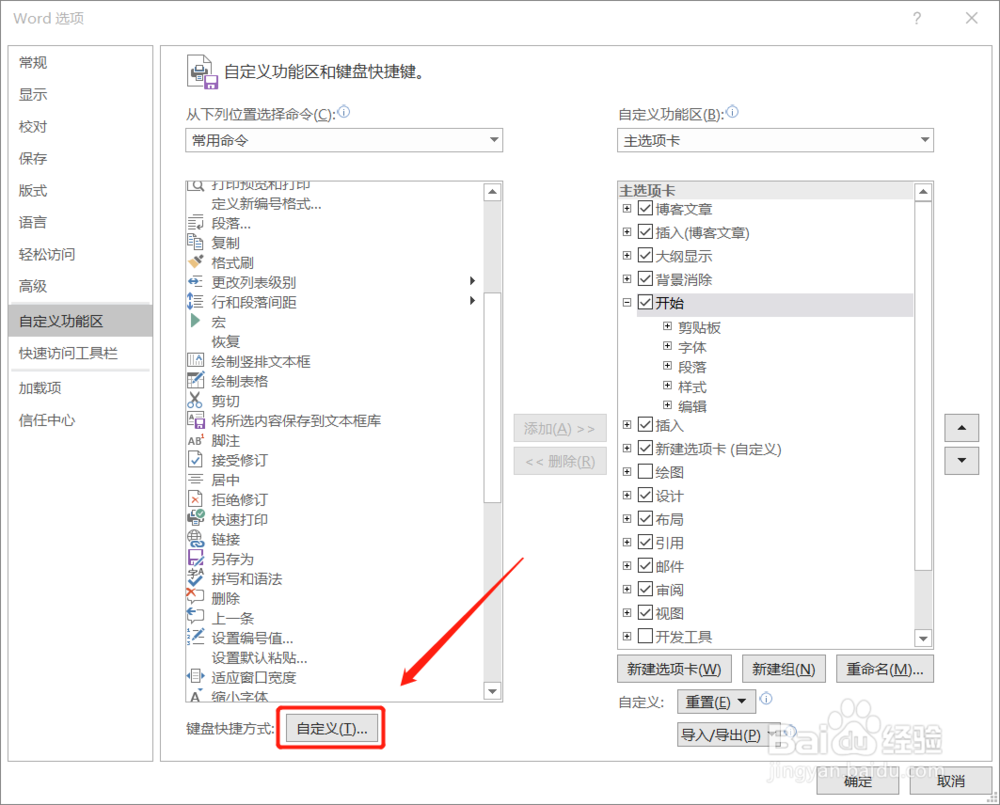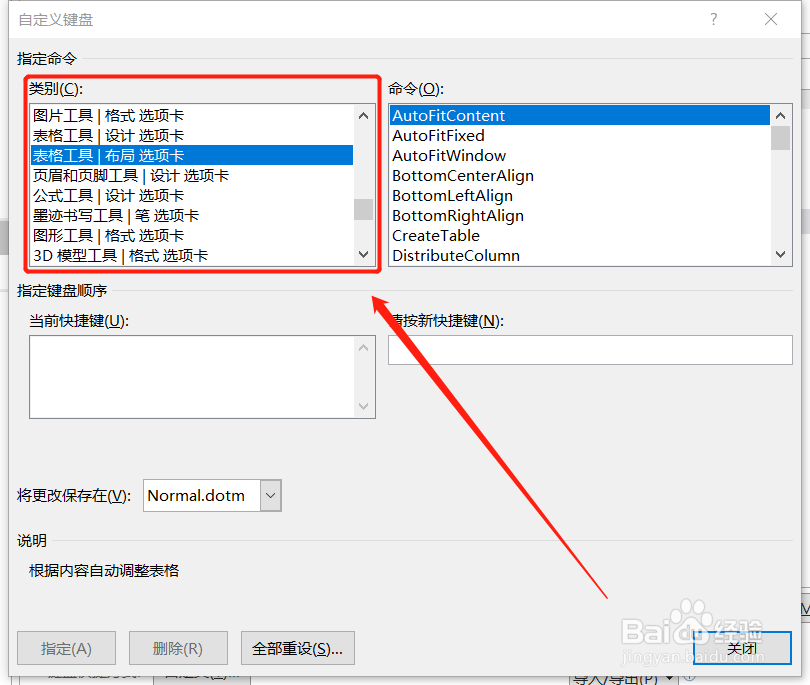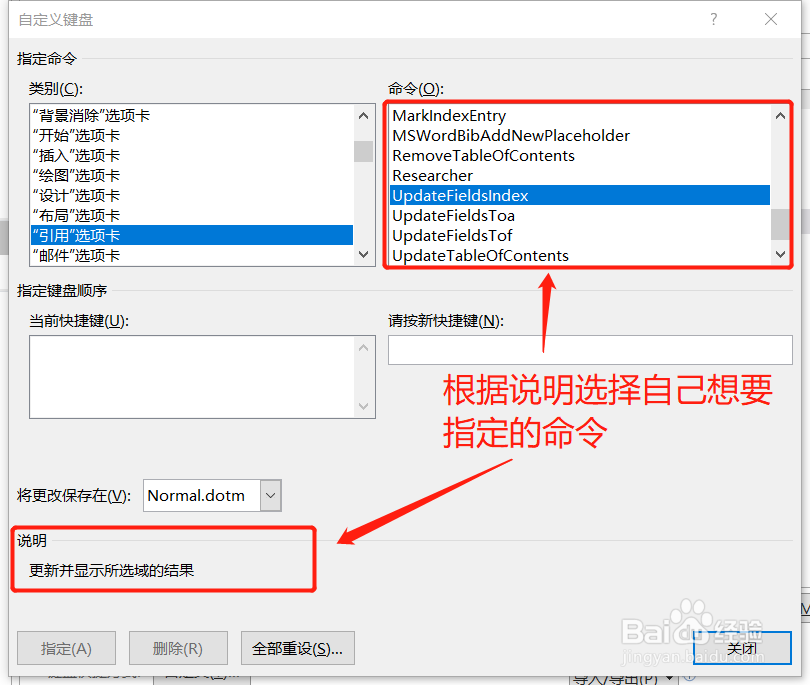1、打开word,然后单击【文件】
2、如下图,然后,点击【选项】
3、弹出【word选项】对话框,选择【自定义功能区】
4、界面如图,选择下方【键盘快捷方式】,点击【自定义】
5、在【类别】下面选择要设定快捷键的选项类别,包括但不限于我们在word界面上的一些常见的选项卡、对话框,它还有我们一些常见的一些工具,包括公式、表格、墨迹书写等。
6、选定类别之后,【命令】一侧就是我们的一些具体命令了,虽然是英文的,但我们的左下角有说明,大家可以根据需要选择。
7、最后就可以指定我们需要的快捷键了,在【请按新快捷键】处输入你的快捷键,然后点击【指定】去指定我们快捷键。同时你可以在【将更改保存在】处更改保存位置,以及在【当前快捷键】处查看当前铺夹惝虔已经指定的快捷键,需要注意的是如果快捷键已经被占用了,那么你当你指定快捷键时会覆盖掉原来的功能